Việc tìm và tải driver máy in phù hợp đôi khi gây khó khăn cho người dùng. Bài viết này sẽ hướng dẫn bạn cách tải driver máy in một cách chi tiết và hiệu quả, giúp bạn dễ dàng cài đặt và sử dụng máy in của mình.
Tìm Hiểu Về Driver Máy In
Driver máy in là phần mềm trung gian kết nối máy tính với máy in, cho phép chúng “giao tiếp” và hoạt động cùng nhau. Nếu không có driver phù hợp, máy tính sẽ không thể nhận diện và điều khiển máy in. Việc tải driver máy in đúng phiên bản là vô cùng quan trọng để đảm bảo máy in hoạt động ổn định và hiệu quả.
Các Cách Tải Driver Máy In
Có nhiều cách để tải driver máy in, tùy thuộc vào loại máy in và hệ điều hành bạn đang sử dụng. Dưới đây là một số cách phổ biến:
- Tải từ trang web của nhà sản xuất: Đây là cách an toàn và đáng tin cậy nhất. Hầu hết các nhà sản xuất máy in đều cung cấp driver cho các dòng máy in của họ trên trang web chính thức. Bạn chỉ cần tìm kiếm theo tên model máy in và hệ điều hành của mình.
- Sử dụng đĩa CD đi kèm: Một số máy in vẫn đi kèm với đĩa CD chứa driver. Nếu bạn vẫn còn đĩa này, hãy sử dụng nó để cài đặt driver.
- Sử dụng Windows Update: Windows có thể tự động tìm và cài đặt driver cho một số máy in phổ biến.
- Sử dụng phần mềm quản lý driver: Có một số phần mềm của bên thứ ba có thể giúp bạn tự động tìm và cập nhật driver cho máy in và các thiết bị khác trên máy tính.
Hướng Dẫn Tải Driver Máy In Từ Trang Web Nhà Sản Xuất
- Xác định model máy in: Thông thường, tên model được in trên máy in.
- Truy cập trang web của nhà sản xuất: Ví dụ: HP, Canon, Epson, Brother,…
- Tìm kiếm driver: Sử dụng công cụ tìm kiếm trên trang web để tìm driver cho model máy in của bạn. Nhập chính xác tên model để có kết quả chính xác nhất.
- Chọn hệ điều hành: Đảm bảo bạn chọn driver tương thích với hệ điều hành của máy tính (Windows, macOS, Linux).
- Tải xuống driver: Sau khi tìm thấy driver phù hợp, hãy tải nó về máy tính.
- Cài đặt driver: Mở file vừa tải về và làm theo hướng dẫn cài đặt.
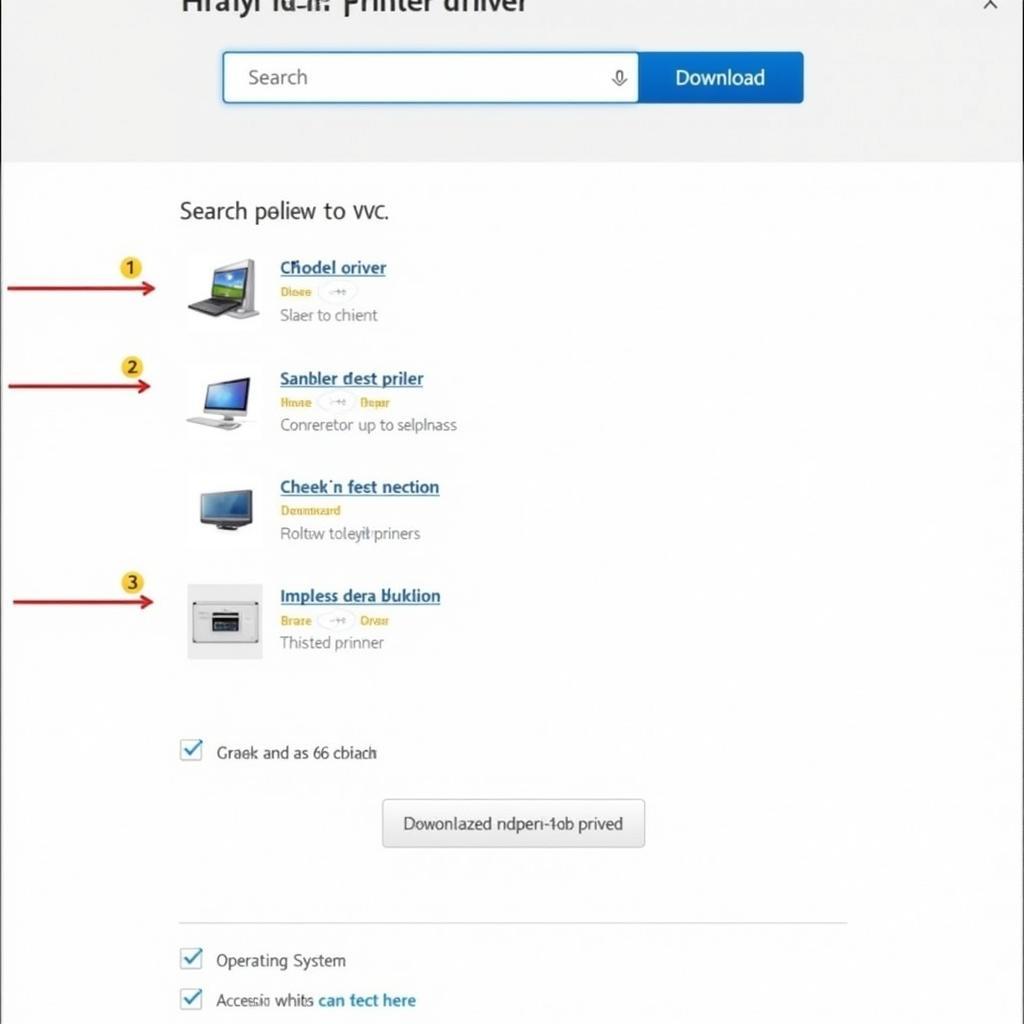 Tải driver máy in từ trang web nhà sản xuất
Tải driver máy in từ trang web nhà sản xuất
Lợi Ích Của Việc Cập Nhật Driver Máy In
Việc cập nhật driver máy in thường xuyên mang lại nhiều lợi ích, bao gồm:
- Khắc phục lỗi: Các bản cập nhật driver thường sửa các lỗi và sự cố đã biết, giúp máy in hoạt động ổn định hơn.
- Cải thiện hiệu suất: Driver mới có thể tối ưu hóa hiệu suất máy in, giúp in nhanh hơn và tiết kiệm mực.
- Thêm tính năng mới: Một số bản cập nhật driver có thể bổ sung các tính năng mới cho máy in.
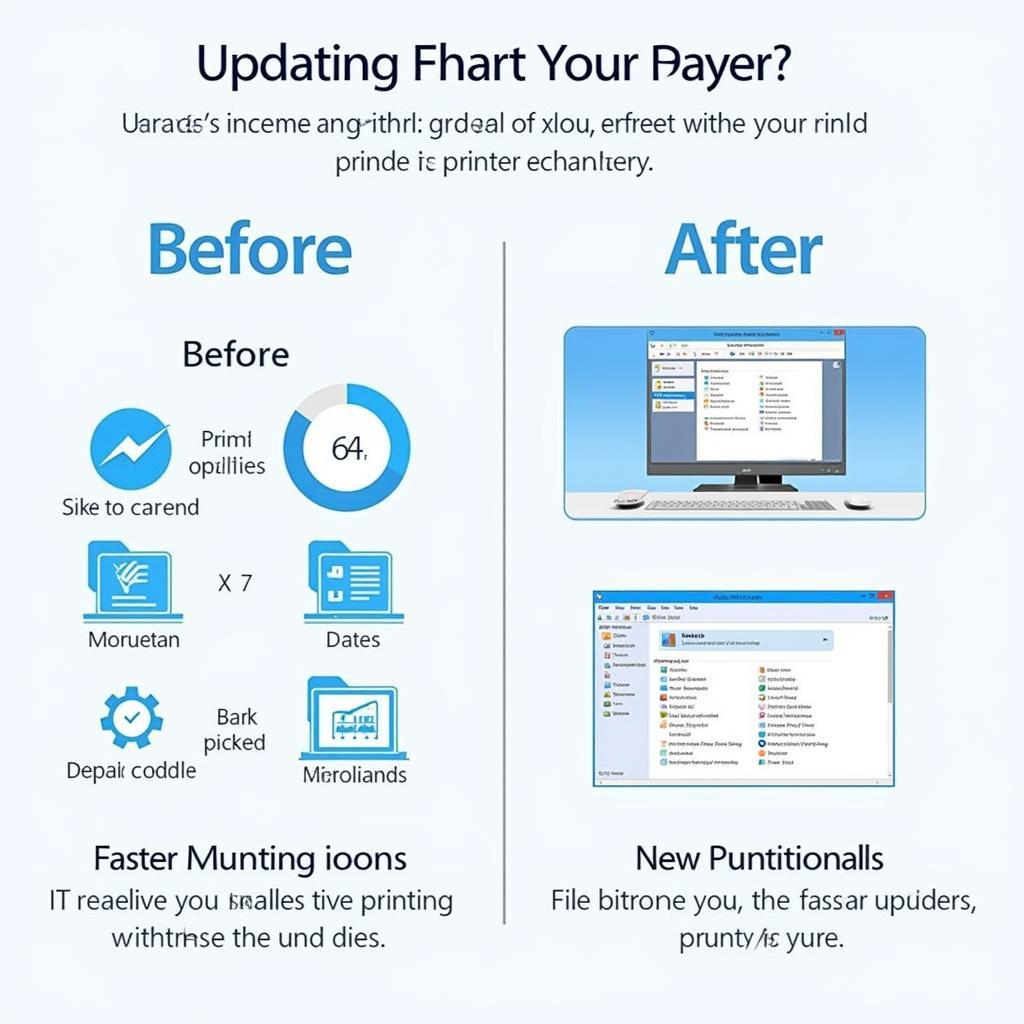 Cập nhật driver máy in để cải thiện hiệu suất
Cập nhật driver máy in để cải thiện hiệu suất
Khắc Phục Sự Cố Khi Tải Driver Máy In
Đôi khi bạn có thể gặp sự cố khi tải hoặc cài đặt driver máy in. Dưới đây là một số giải pháp:
- Kiểm tra kết nối internet: Đảm bảo máy tính của bạn được kết nối internet ổn định.
- Khởi động lại máy tính: Đôi khi, việc khởi động lại máy tính có thể giải quyết được sự cố.
- Liên hệ hỗ trợ kỹ thuật: Nếu bạn vẫn gặp khó khăn, hãy liên hệ với bộ phận hỗ trợ kỹ thuật của nhà sản xuất máy in để được hỗ trợ.
“Việc tải và cài đặt driver máy in đúng cách là bước quan trọng để đảm bảo máy in hoạt động hiệu quả. Hãy luôn cập nhật driver mới nhất để tận dụng tối đa hiệu suất của máy in.” – Ông Nguyễn Văn A, Chuyên gia Công nghệ Thông tin
Kết luận
Tải driver máy in là việc làm cần thiết để máy in hoạt động đúng cách. Hy vọng bài viết này đã cung cấp cho bạn những thông tin hữu ích về cách tải driver máy in.
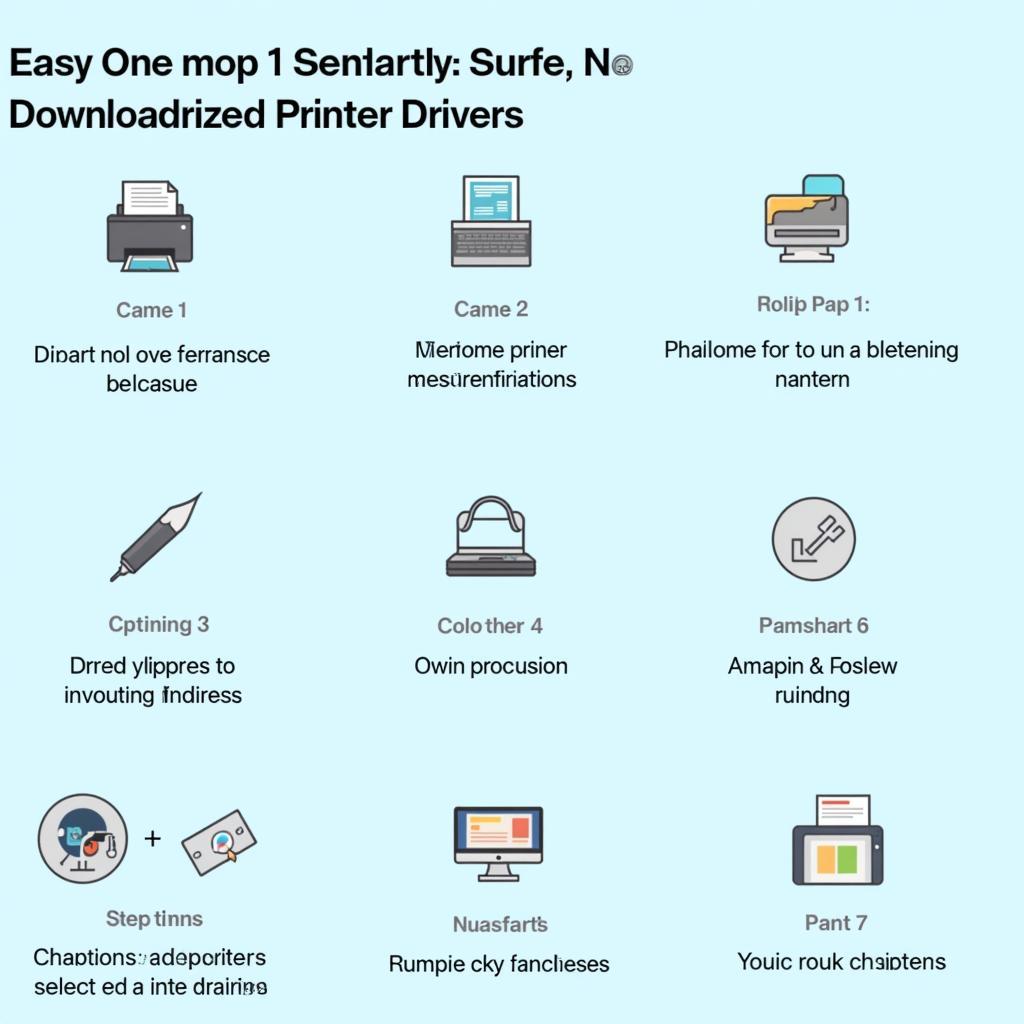 Các vấn đề thường gặp khi tải driver máy in
Các vấn đề thường gặp khi tải driver máy in
“Đừng ngần ngại liên hệ với nhà sản xuất nếu bạn gặp bất kỳ khó khăn nào trong quá trình tải và cài đặt driver máy in.” – Bà Trần Thị B, Kỹ sư Phần mềm
Khi cần hỗ trợ hãy liên hệ Số Điện Thoại: 0977602386, Email: [email protected] Hoặc đến địa chỉ: XXW4+72M, Việt Hưng, Hạ Long, Quảng Ninh, Việt Nam. Chúng tôi có đội ngũ chăm sóc khách hàng 24/7.